Instalacja Java Development Kit (JDK) jest pierwszym ważnym Krokiem w drodze do opanowania języka programowania Java. Dzięki JDK możesz rozwijać, kompilować i uruchamiać programy. W tej instrukcji przeprowadzę cię przez proces instalacji JDK na twoim komputerze, niezależnie od tego, czy jesteś użytkownikiem Windows, Linux czy Mac.
Najważniejsze spostrzeżenia
- JDK jest niezbędne do rozwijania aplikacji w Java.
- Instalacja różni się w zależności od systemu operacyjnego, ale przebiega według podobnych kroków.
- Możesz zweryfikować sukces instalacji za pomocą terminala lub wiersza poleceń.
Instrukcja krok po kroku
Krok 1: Odwiedź stronę pobierania JDK
Aby rozpocząć, musisz odwiedzić stronę pobierania JDK. Możesz skorzystać z tego linku: programmierenlern.info/JavaDownload. Tam zostaniesz przekierowany na odpowiednią stronę Oracle, gdzie możesz pobrać potrzebną wersję JDK.
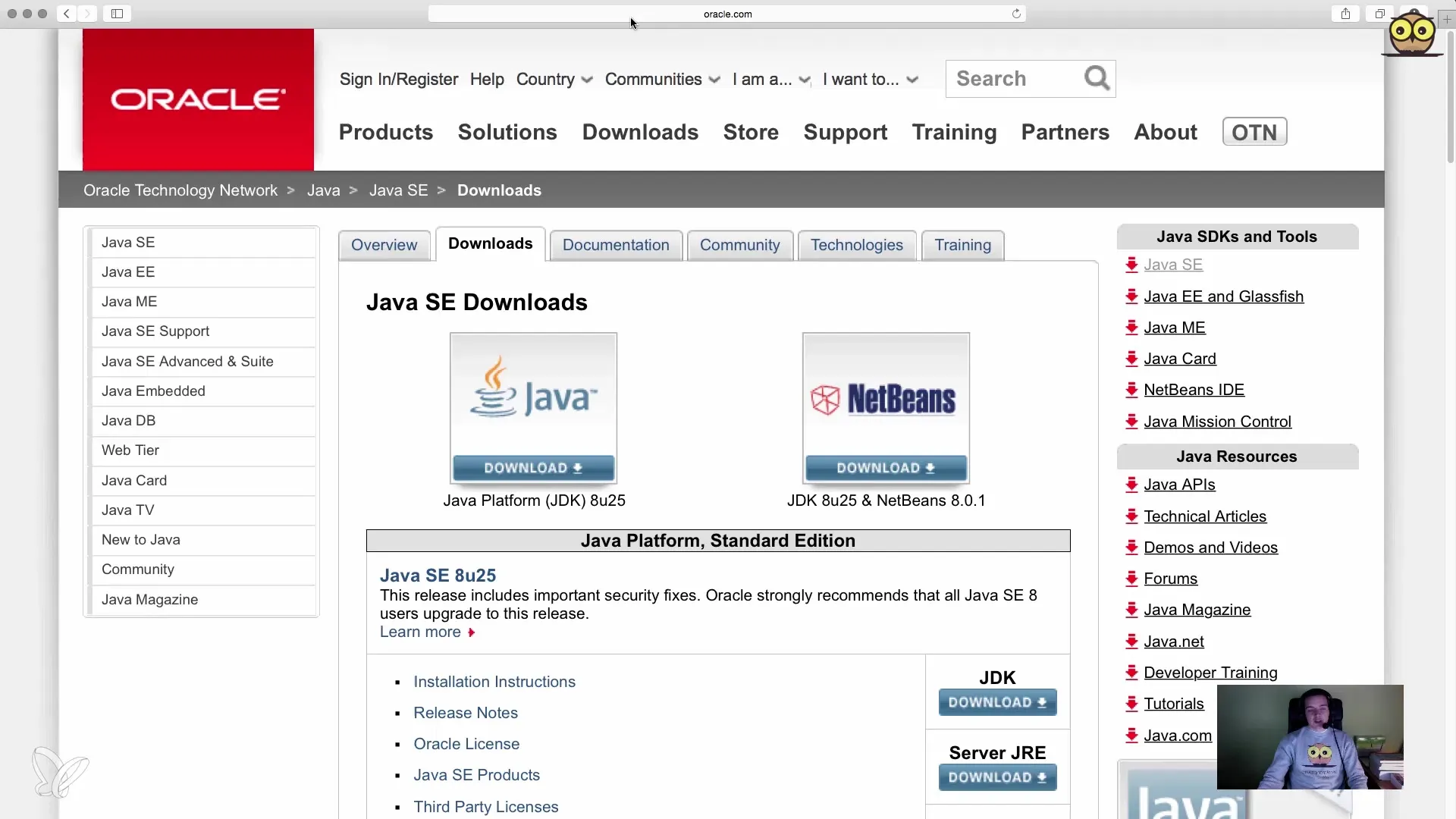
Krok 2: Wybierz wersję JDK
Na stronie pobierania znajdziesz różne opcje dla Java SE dla różnych edycji. Upewnij się, że klikasz na przycisk dla Java Development Kit (JDK). To jest wersja, której potrzebujesz, aby uzyskać kompilator Java i inne narzędzia.
Krok 3: Zaakceptuj warunki licencyjne
Po kliknięciu przycisku pobierania pojawi się strona podsumowująca, na której musisz zapoznać się z warunkami licencyjnymi i je zaakceptować. To ważny krok, który często bywa pomijany. Poświęć chwilę na przeczytanie tych informacji, a następnie kliknij „Akceptuję”.
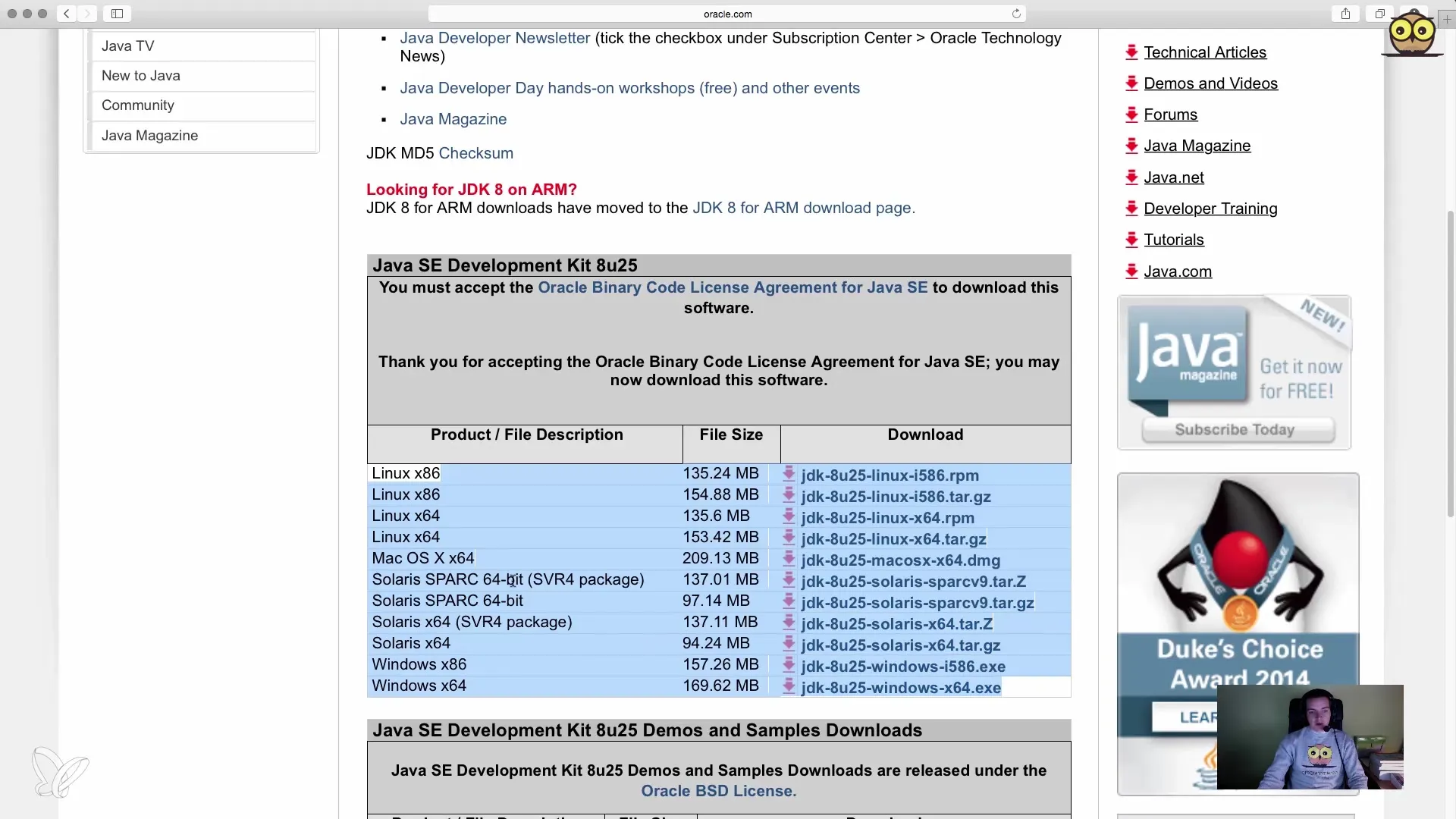
Krok 4: Wybierz wymagania systemowe
W następnym kroku musisz wybrać prawidłową wersję dla swojego systemu operacyjnego. Jeśli używasz Windows, wybierz jeden z pakietów Windows. Dla użytkowników Mac polecam pobranie odpowiedniego pakietu Mac. Upewnij się, że wybierasz właściwą wersję dla swojego systemu, aby uniknąć problemów.
Krok 5: Pobierz JDK
Po wybraniu właściwej wersji kliknij link do pobierania. Twój przeglądarka rozpocznie pobieranie pliku wykonywalnego. Zwróć uwagę, gdzie plik jest zapisywany, ponieważ będziesz go potrzebować później.
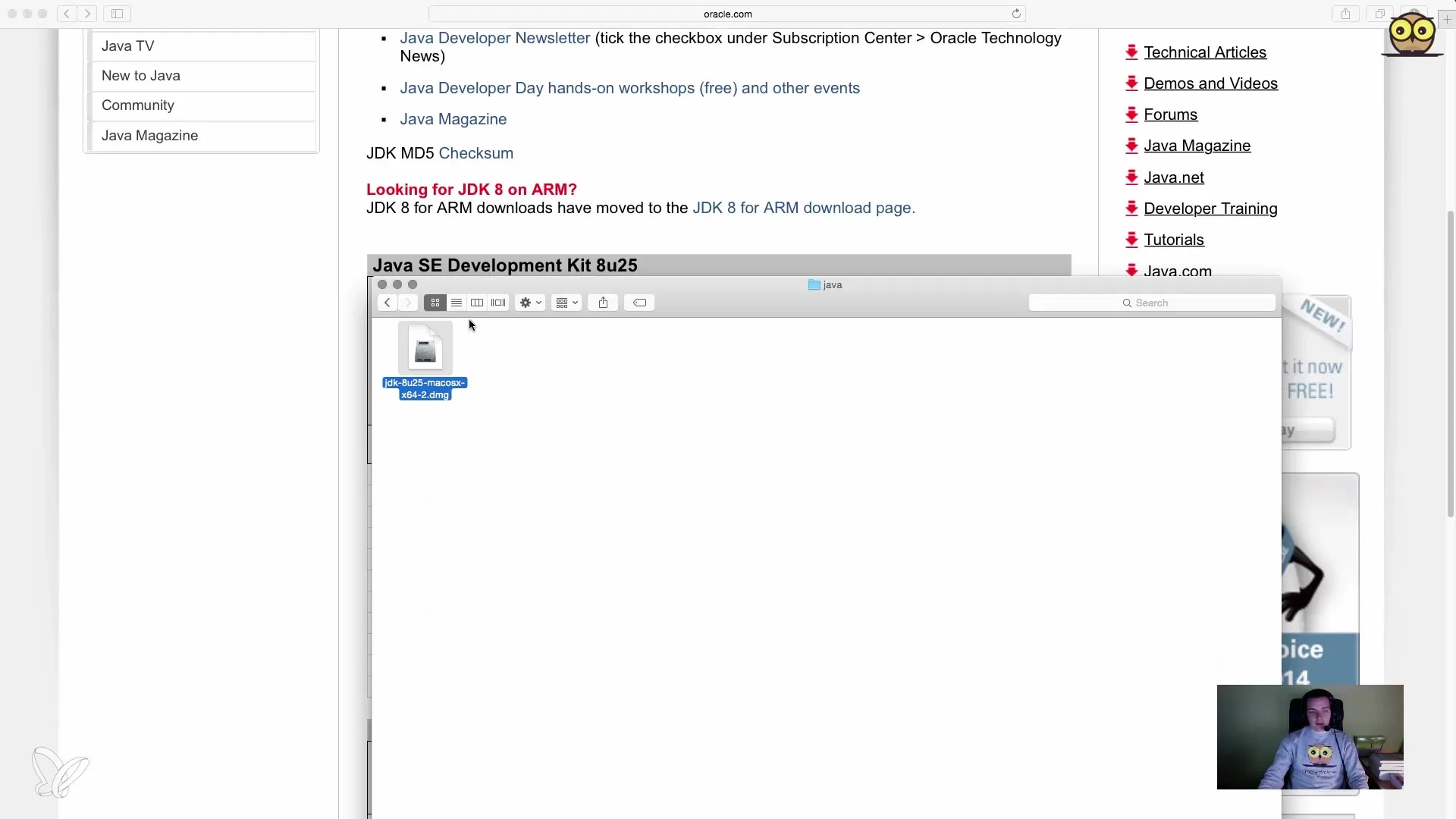
Krok 6: Instalacja JDK
Po zakończeniu pobierania musisz otworzyć plik. W przypadku danych Windows zazwyczaj odbywa się to przez dwukrotne kliknięcie na pobrany plik. W trakcie instalacji postępuj zgodnie z instrukcjami kreatora instalacji. Będziesz prowadzony przez proces instalacji, klikając „Dalej” wielokrotnie, aż instalacja zostanie zakończona.
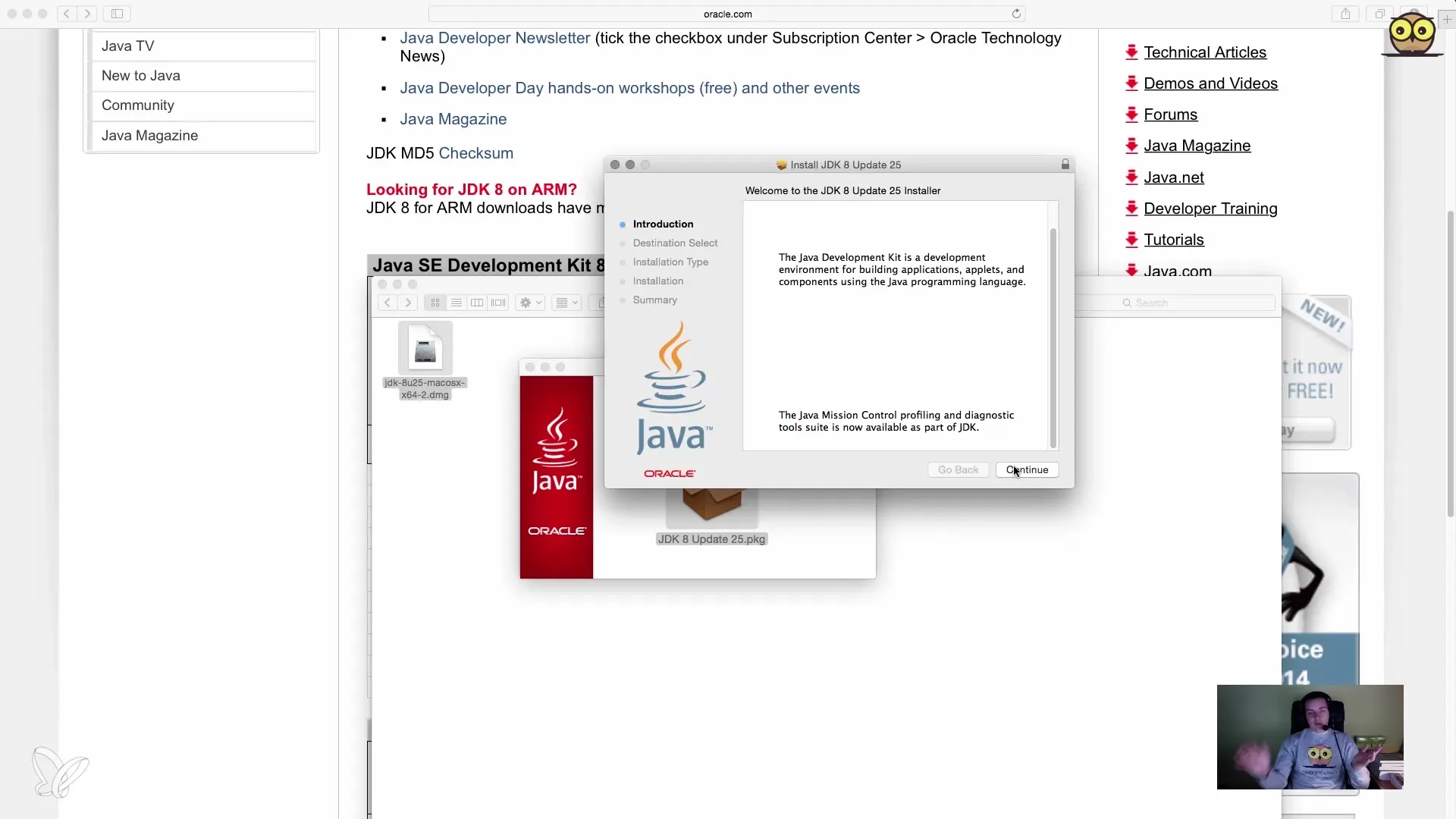
Krok 7: Sprawdzenie instalacji
Po zakończeniu instalacji ważne jest, aby sprawdzić, czy wszystko zostało prawidłowo zainstalowane. Możesz to zrobić za pomocą terminala (Mac) lub wiersza poleceń (Windows). Otwórz odpowiedni program i wpisz polecenie java -version. Dzięki temu możesz wyświetlić zainstalowaną wersję Java. Powinna być wyświetlona potwierdzenie, że Java została pomyślnie zainstalowana.
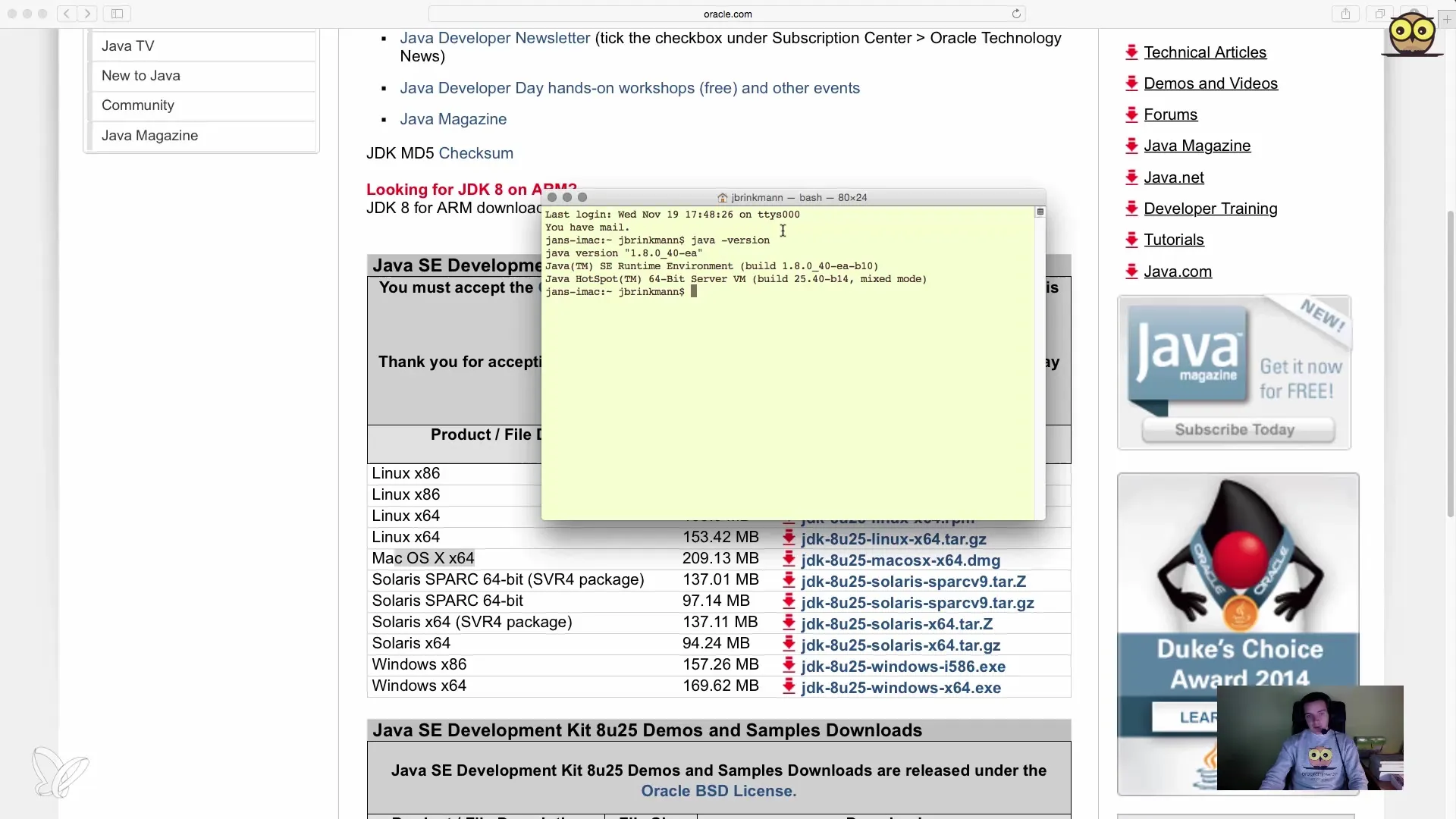
Krok 8: Testowanie kompilatora Java
Aby upewnić się, że kompilator Java działa, możesz wpisać polecenie javac -version. Jeśli wszystko zostało prawidłowo zainstalowane, powinieneś zobaczyć informacje o dostępnych wersjach kompilatora, a nie komunikat o błędzie, że program nie został znaleziony.
Podsumowanie – Instalacja JDK dla programistów Java: Instrukcja krok po kroku
Instalacja JDK jest pierwszym krokiem w świat programowania w Java. Dowiedziałeś się, jak pobrać, zainstalować i zweryfikować JDK, aby być gotowym na następne kroki w swoim kursie programowania.
Najczęściej zadawane pytania
Jak pobrać JDK?Możesz pobrać JDK z strony programmierenlern.info/JavaDownload i postępować zgodnie z instrukcjami.
Jak zainstalować JDK na swoim komputerze?Po pobraniu musisz otworzyć plik i postępować zgodnie z instrukcjami w kreatorze instalacji.
Jak sprawdzić, czy JDK zostało pomyślnie zainstalowane?Otwórz terminal lub wiersz poleceń i wpisz java -version, aby sprawdzić zainstalowaną wersję.
Co robić, jeśli wystąpią błędy podczas instalacji?Upewnij się, że pobrałeś właściwą wersję dla swojego systemu operacyjnego i powtórz kroki.
Jak przetestować kompilator Java po instalacji?Wpisz polecenie javac -version w terminalu lub wierszu poleceń, aby sprawdzić funkcjonalność kompilatora.


